在我们电脑出现系统故障的时候,很多用户都会使用重装系统工具来帮助自己修复系统,而我们在选择重装系统工具时,都能看到下载火(xiazaihuo.com)一键重装工具的身影,今天小编就把下载火(xiazaihuo.com)电脑系统一键重装的方法教给大家,我们一起来看看win10系统如何重装的过程吧。
一键重装系统
1.首先打开【下载火(xiazaihuo.com)一键重装软件】,选择win10系统,点击【安装此系统】。
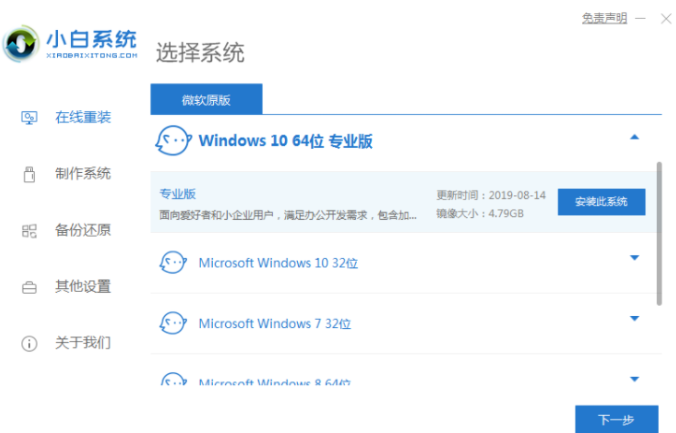
2.等待下载系统镜像的完成。

3.此时会进入到计算机部署环境的操作当中。完成后,将直接重启电脑。

wifi共享密码怎么设置的教程
现在WiFi越来越普遍了,所以很多朋友都喜欢使用WiFi共享大师来分享WiFi,那么WiFi共享大师怎么设置密码,下面我们就一起来看看wifi共享密码怎么设置的教程吧.
4.重启计算机后,我们选择第二个选项进入到pe.

5.装机工具会自动安装系统,我们只需耐心等待安装完成。

6.系统安装完成后,我们点击【立即重启】。

7.最后重启会进入到新的系统页面也就说明安装成功啦。

这就是win10系统如何重装的全部内容,有需要的小伙伴赶快收藏起来吧。
以上就是电脑技术教程《小白电脑系统一键重装系统的教程》的全部内容,由下载火资源网整理发布,关注我们每日分享Win12、win11、win10、win7、Win XP等系统使用技巧!windows双系统电脑怎么删除一个系统
给电脑安装了windows双系统后,有网友发现自己的电脑运行变慢了,磁盘空间太小不好操作,因此想删除一个系统.那么双系统电脑怎么删除一个系统?下面教下大家双系统电脑删除一个系统的方法.






